QUIO QU-ER-80-4 Code Reader Network Port Analog Communication Tutorial

Impormasyon ng Produkto
QU-ER-80 QR Code Reader
Ang QU-ER-80 ay isang QR code reader na maaaring ikonekta sa isang PC o network para sa komunikasyon ng data. Ito ay dinisenyo upang i-scan ang mga Mifare card at ipadala ang na-scan na data sa isang server para sa karagdagang pagproseso. Sinusuportahan ng device ang configuration ng network at analog na komunikasyon.
Configuration ng Network:
- I-on ang device.
- Ipasok ang isang dulo ng network cable sa network port ng device.
- Ikonekta ang kabilang dulo ng network cable sa PC.
- Mag-right-click sa lokal na computer at buksan ang mga setting ng network.
- Baguhin ang mga setting ng adapter at baguhin ang lokal na IP address upang nasa parehong segment ng network bilang IP ng device.
- Para kay exampKung ang default na IP ng device ay 192.168.1.99, itakda ang lokal na IP sa 192.168.1.88 at ang gateway sa 192.168.1.1.
Analog Server-side Configuration
- I-download at i-install ang phpstudy software para buuin ang server (maaari kang maghanap online para sa mga tagubilin).
- I-configure ang server tulad ng sumusunod:
- Web makina: nginx
- Back-end na wika: PHP
- Port: 80
- Lumikha ng isang folder na pinangalanang "QA" sa root directory ng website.
- Ilagay ang file “mcardsea.php” sa loob ng folder na “QA”.
- Simulan ang phpstudy at simulan ang server.
INSTRUKSYON
Configuration ng network
- I-on ang device, ipasok ang isang dulo ng network cable sa network port ng device, at ikonekta ang kabilang dulo sa PC .
- I-right click ang lokal na computer upang buksan ang network, baguhin ang mga setting ng adapter, at baguhin ang lokal na IP address upang nasa parehong segment ng network bilang IP ng device. Para kay exampAt, ang default na IP ng device ay 192.168.1.99, ang lokal na IP ay 192.168.1.88, at ang gateway ay 192.168.1.1

- buksan ang configuration ng software

- Ang pagkonekta sa device sa network at sa PC sa network, ay dapat nasa ilalim ng parehong intranet. Itala ang parehong mga IP address.
- Lokal na IP: 10.168.1.101
- IP ng aparato: 10.168.1.143

Analog server side
Gayahin ang PC bilang isang server upang makatanggap ng data na ipinadala ng device. Ang tutorial na ito ay hindi gumagamit ng database para mag-imbak ng data. Ginagamit lamang ito bilang sanggunian para sa komunikasyon ng device
- I-download at i-install ang phpstudy software para buuin ang server.(maaari mong i-google kung paano ito gawin)
Configuration ng server:- Web makina: nginx
- Wika sa likuran: PHP
- Port: 80
- Gumawa ng QA folder sa root directory ng website, at ilagay ang mcardsea.php sa QA folder
Ang code ay ang mga sumusunod:
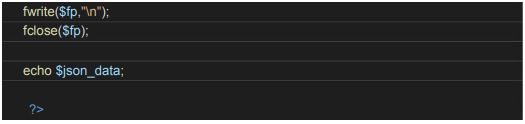
- Simulan ang phpstudy at simulan ang server.
Komunikasyon sa analog
Gamitin ang Mifare card para mag-scan sa device, marinig ang didi nang dalawang beses, na nagpapahiwatig na matagumpay ang komunikasyon. Ang data.txt text file ay matatagpuan sa QA folder. Buksan ang text file sa view ang nilalamang ipinadala mula sa device patungo sa server. {“code”:0,”message”:”success”,”data”:[{“cardid”:”5CF5D3″,”mjih ao”:”1″,”cjihao”:”HX3M93BF”,”status”:1,”time”:1638195777,”output “:0}]}
{“code”:0,”message”:”success”,”data”:[{“cardid”:”5CF5D3″,”mjih ao”:”1″,”cjihao”:”HX3M93BF”,”status”:1,”time”:1638195777,”output “:0}]}
CONTACT
- ADDRESS: Quick-Ohm Küpper & Co. GmbH | Cronenfelderstraße 75 | 42349 Wuppertal
- Tel: +49 (0) 202 404329
- Fax: +49 (0) 202 404350
- Email: kontakt@quio-rfid.de
- Web: www.quio-rfid.de
Mga Dokumento / Mga Mapagkukunan
 |
QUIO QU-ER-80-4 Code Reader Network Port Analog Communication Tutorial [pdf] Gabay sa Gumagamit QU-ER-80-4 Code Reader Network Port Analog Communication Tutorial, QU-ER-80-4, Code Reader Network Port Analog Communication Tutorial, Reader Network Port Analog Communication Tutorial, Network Port Analog Communication Tutorial, Port Analog Communication Tutorial, Analog Tutorial sa Komunikasyon, Tutorial sa Komunikasyon, Tutorial |




